重要
Azure Data Studio 将于 2026 年 2 月 28 日停用。 建议使用 Visual Studio Code。 有关迁移到 Visual Studio Code 的详细信息,请访问 Azure Data Studio 发生了什么情况?
本教程演示如何创建新的 Jupyter 书籍 Azure Data Studio 扩展。 该扩展自带一个示例 Jupyter 博客,可以在 Azure Data Studio 中打开并运行。
本文介绍如何执行以下操作:
- 创建一个扩展项目。
- 安装扩展生成器。
- 创建 Jupyter Book 扩展。
- 运行扩展。
- 打包扩展。
- 将扩展发布到市场。
使用的 API
bookTreeView.openBook
扩展用例
创建 Jupyter 书籍扩展有以下几点不同的原因:
- 共享已组织和分区的交互式文档
- 共享整个书籍(类似于电子书,但通过 Azure Data Studio 分发)
- 对 Jupyter 书籍进行版本控制并跟踪 Jupyter 书籍更新
Jupyter Book 与笔记本扩展的主要区别在于,Jupyter Book 提供了组织功能。 数十个笔记本可以拆分为一本 Jupyter 书籍中的不同章节,但笔记本扩展旨在提供少量单独的笔记本。
先决条件
Azure Data Studio 建立在与 Visual Studio Code 相同的框架上,因此 Azure Data Studio 的扩展是使用 Visual Studio Code 生成的。 要开始操作,需满足以下条件:
- Node.js 已安装并在您的
$PATH中可用。 Node.js 包含 npm,它是用于安装扩展生成器的 Node.js 包管理器。 - 使用 Visual Studio Code 来对扩展进行任何更改和调试。
- 确保
azuredatastudio位于你的路径中。 对于 Windows,请确保选择 setup.exe 中的“添加到路径”选项。 对于 Mac 或 Linux,请从 Azure Data Studio 的命令面板运行“在 PATH 中安装 'azuredatastudio' 命令”。
安装扩展生成器
为了简化创建扩展的过程,已使用 Yeoman 构建了一个扩展生成器。 要安装它,请在命令提示符下运行以下命令:
npm install -g yo generator-azuredatastudio
创建扩展
创建一个扩展:
用以下命令启动扩展生成器:
yo azuredatastudio从扩展类型列表中选择“新建 Jupyter 书籍”。
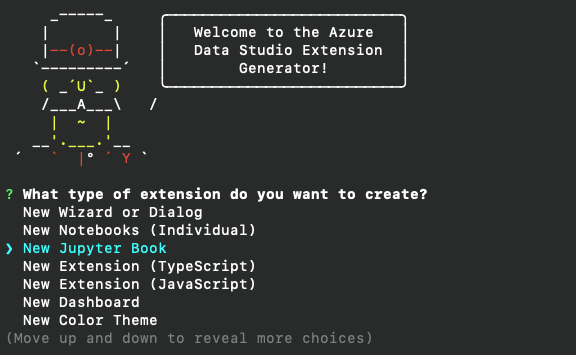
按照以下步骤填写扩展名称。 在本教程中,请使用Test Book。 然后填写发布服务器名称。 在本教程中,使用“Microsoft”。 最后,添加说明。
可以选择提供现有的 Jupyter 书籍,使用提供的示例书籍,或者创建新的 Jupyter 书籍。 下面显示了这三个选项。
提供现有书籍
如果想要发布已创建的书籍,请提供书籍内容所在文件夹的绝对文件路径。 然后,你就可以做好准备继续学习关于扩展的内容,并进行交付。
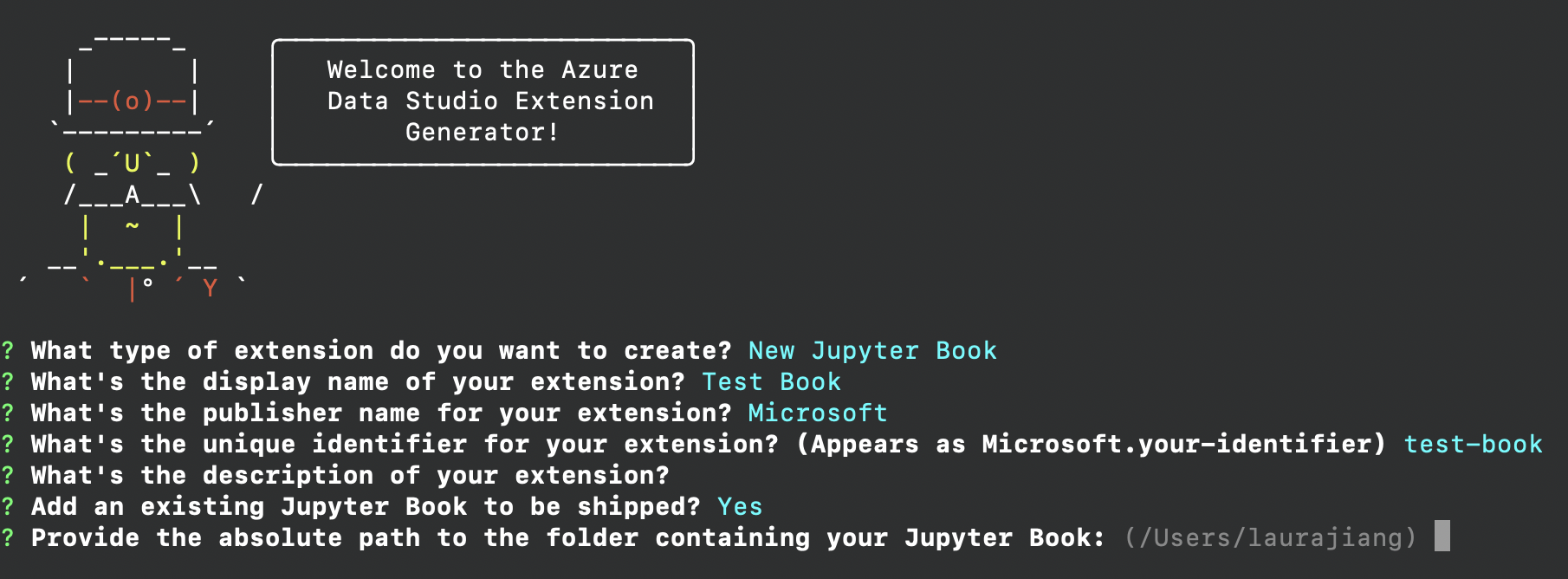
使用示例书籍
如果没有现有书籍或笔记本,则可以使用生成器中提供的示例。
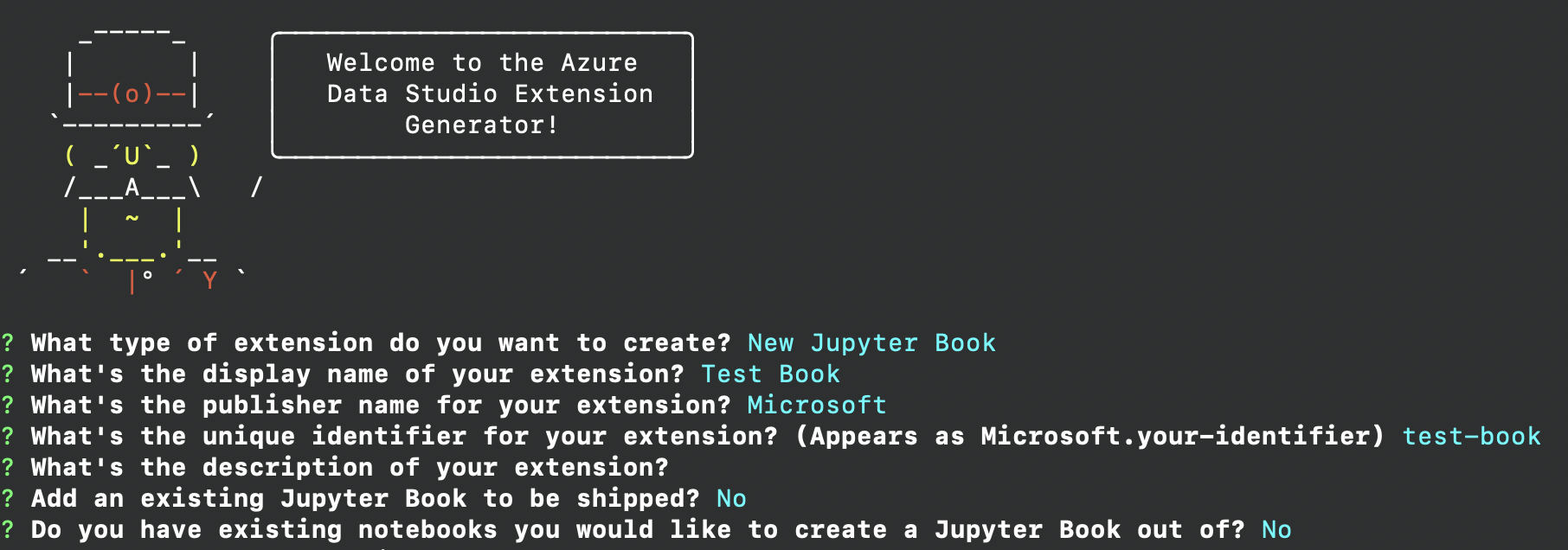
该示例书籍演示了简单的 Jupyter 书籍。 如果想要了解如何自定义 Jupyter 书籍,请参阅以下部分,了解如何使用现有笔记本创建新书籍。
创建新书籍
如果你想将 Jupyter 笔记本打包成 Jupyter 书,你可以这样做。 生成器会询问你是否想要在书籍中包含章节,如果是,还会询问包含多少个章节以及这些章节的标题。 选择过程如下所示。 使用空格键选择要加入每个章节的笔记本。
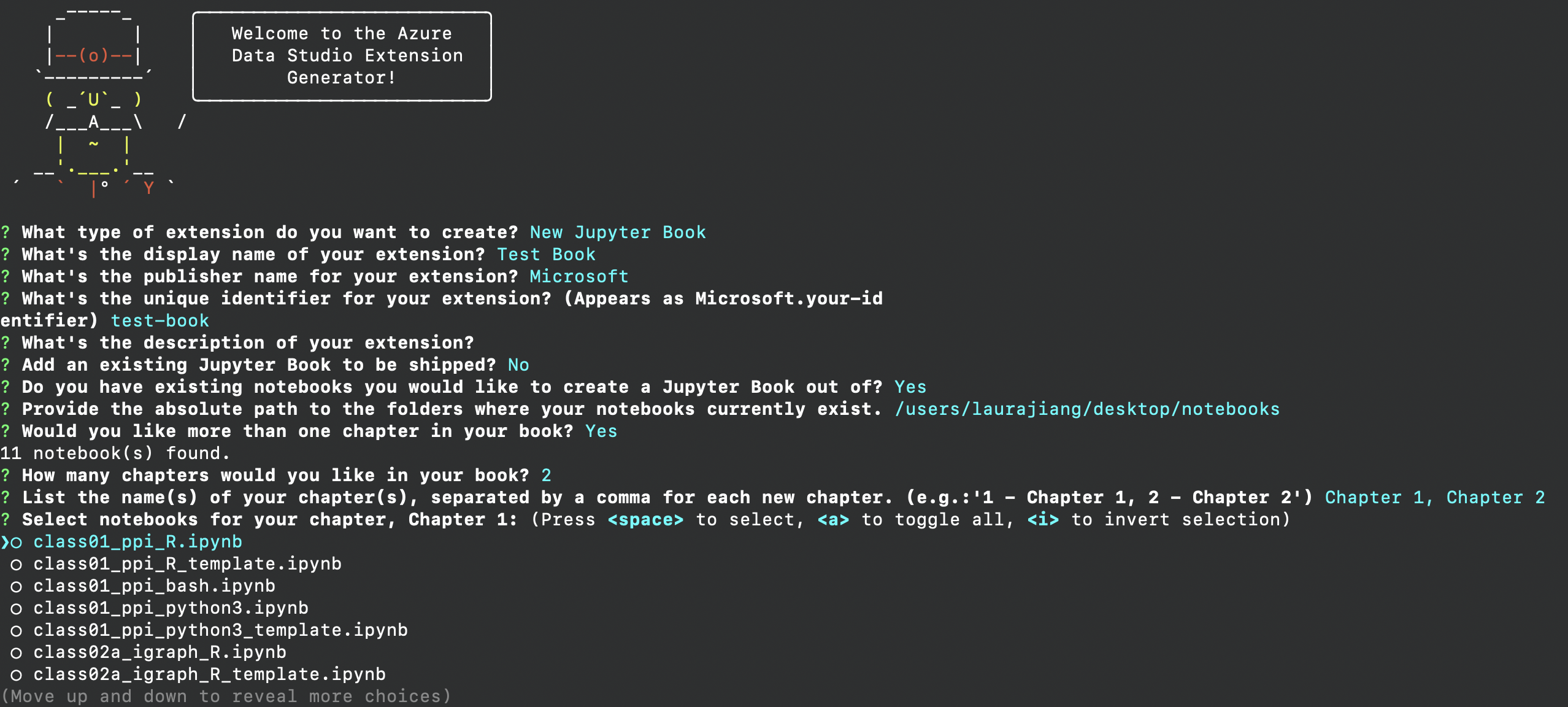
完成前面的步骤后,系统会使用新的 Jupyter 书籍创建一个新文件夹。 在 Visual Studio Code 中打开该文件夹,然后便可发布你的 Jupyter 书籍扩展了。
了解扩展
项目当前应如下所示:
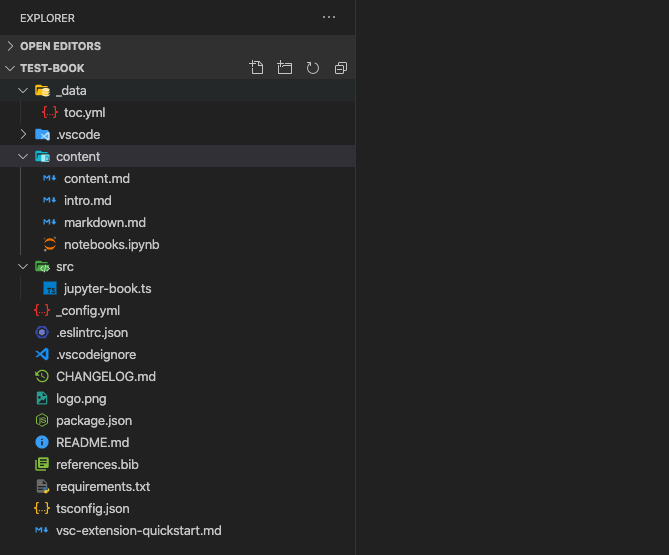
vsc-extension-quickstart.md 文件提供了重要文件的引用。 README.md 文件是你可以为新扩展提供文档的位置。 请注意 package.json、jupyter-book.ts、content 和 toc.yml 文件。 content 文件夹包含所有笔记本文件或 Markdown 文件。 toc.yml 建立 Jupyter 书籍结构,该文件在你选择通过扩展生成器创建自定义 Jupyter 书籍时自动生成。
如果你使用生成器创建书籍,并且选择了书籍中的章节,则文件夹结构看起来会稍有不同。 Markdown 文件和 Jupyter Notebook 文件将不再存放在 content 文件夹中,而是存放在与你为章节选择的标题相对应的子文件夹中。
如果你不想发布某些文件或文件夹,则可以将其名称包含在 .vscodeignore 文件中。
让我们查看 jupyter-book.ts 以了解我们新创建的扩展在做什么。
// This function is called when you run the command `Launch Book: Test Book` from the
// command palette in Azure Data Studio. If you want any additional functionality
// to occur when you launch the book, add it to the activate function.
export function activate(context: vscode.ExtensionContext) {
context.subscriptions.push(vscode.commands.registerCommand('launchBook.test-book', () => {
processNotebooks();
}));
// Add other code here if you want to register another command.
}
activate 函数是扩展的主要操作。 任何要注册的命令都应出现在 activate 函数内,类似于我们的 launchBook.test-book 命令。 在 processNotebooks 函数内,查找包含 Jupyter 书籍的扩展文件夹,并使用扩展的文件夹作为参数调用 bookTreeView.openBook。
在注册扩展的命令时,package.json 文件也起着重要作用。
"activationEvents": [
"onCommand:launchBook.test-book"
],
"main": "./out/notebook.js",
"contributes": {
"commands": [
{
"command": "launchBook.test-book",
"title": "Launch Book: Test Book"
}
]
}
激活事件 onCommand 会触发我们在调用命令时注册的函数。 还有一些其他激活事件可用于进行其他自定义。 有关详细信息,请参阅激活事件。
打包扩展
要与他人共享,需要将扩展集中打包到一个文件中。 扩展可发布到 Azure Data Studio 扩展市场,或与团队或社区共享。 要执行此步骤,需要从命令行安装另一个 npm 包:
npm install -g vsce
根据需要编辑 README.md 文件。 然后前往扩展的基本目录,并运行 vsce package。 你可以选择将存储库链接到扩展,也可以选择不链接存储库并继续操作。 若要添加一个项目,请在 package.json 文件中添加类似的行。
"repository": {
"type": "git",
"url": "https://github.com/laurajjiang/testbook.git"
}
添加这些行后,my test-book-0.0.1.vsix 文件便创建完毕,可以在 Azure Data Studio 中安装了。
运行你的扩展
若要运行和测试扩展,请打开 Azure Data Studio 并按 Ctrl+Shift+P 打开命令面板。 查找命令扩展: 从 VSIX 安装,并浏览到包含新扩展的文件夹。 该文件夹现在应显示在 Azure Data Studio 的扩展面板中。
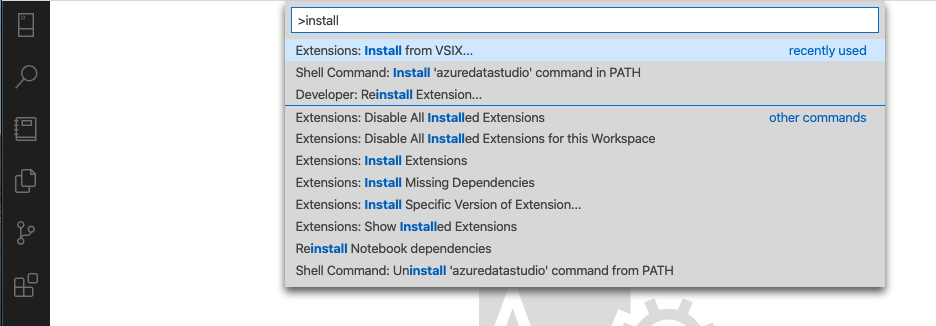
再次打开命令面板,找到注册的命令“Launch Book:测试笔记本”。 运行后,它应该会打开我们与扩展一起打包的 Jupyter 图书。
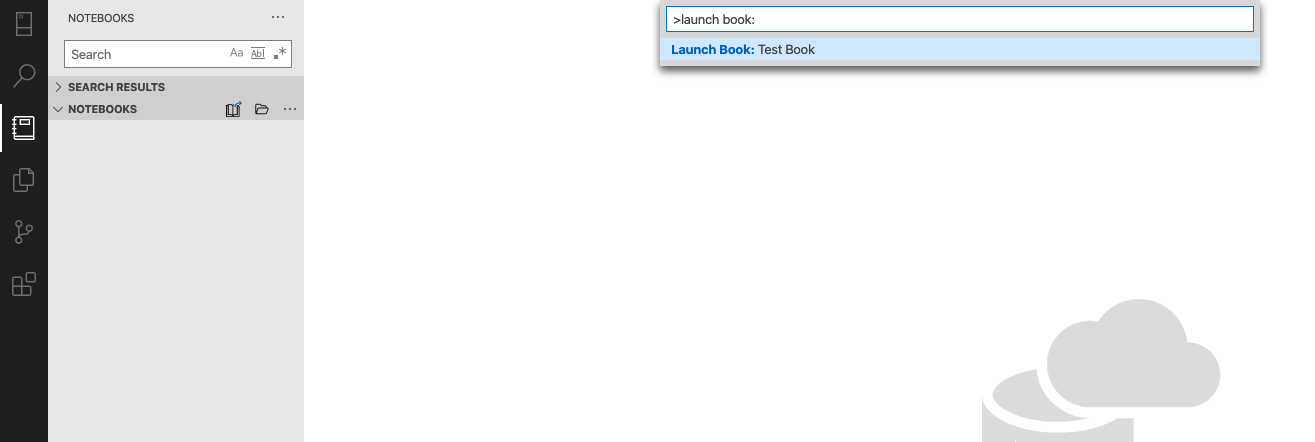
祝贺你! 你已构建并可以发布你的第一个 Jupyter Book 插件。 有关 Jupyter 书籍的详细信息,请参阅 Jupyter 书籍。
将扩展发布到市场
Azure Data Studio 扩展市场正在构建中。 若要发布,请在某个位置(例如 GitHub 发布页)托管扩展 VSIX。 提交 Pull Request 来更新此 JSON 文件,以包含你的扩展信息。
后续步骤
在本教程中,你了解了如何执行以下操作:
- 创建一个扩展项目。
- 安装扩展生成器。
- 创建 Jupyter Book 扩展。
- 打包扩展。
- 将扩展发布到市场。
我们希望在阅读本文后,你将对 Jupyter 书籍有所了解,并且想要将你的想法与 Azure Data Studio 社区分享。
如果您有想法但不确定如何开始,可以打开一个问题或通过 Twitter 向团队发送消息 @azuredatastudio。
有关详细信息,请参考 Visual Studio Code 扩展指南,其中介绍了所有现有 API 和模式。